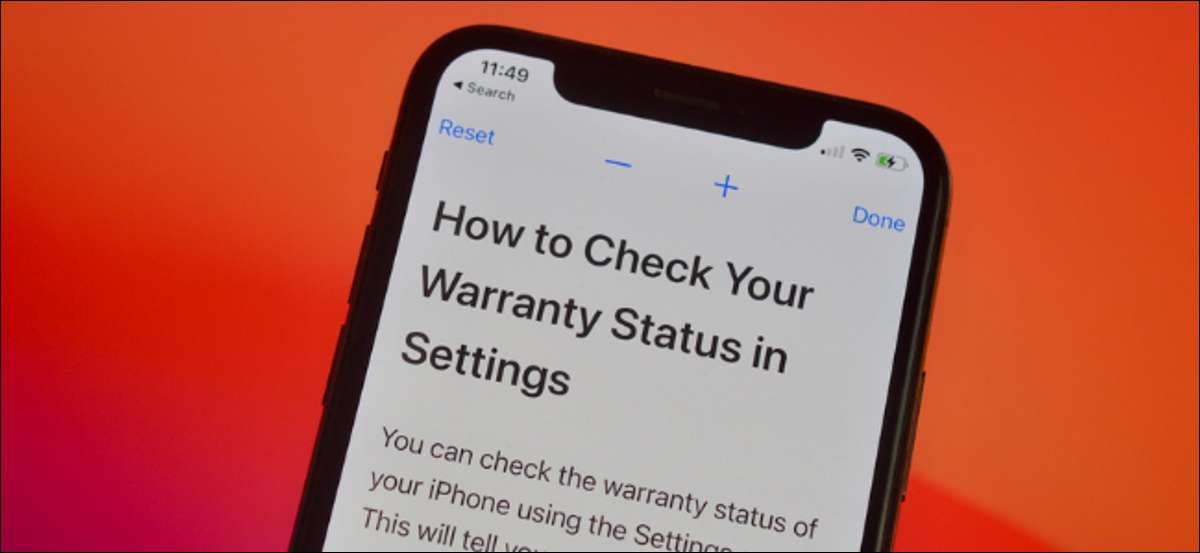
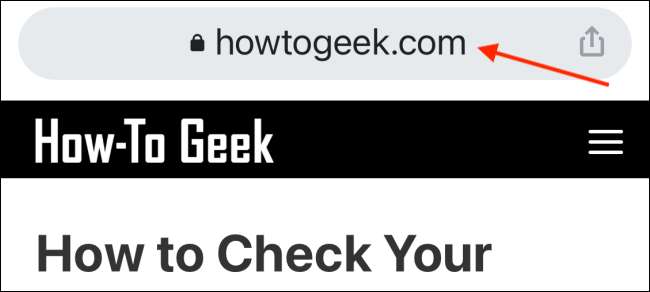 [dix]
Dans la barre d'outils inférieure, appuyez sur la touche MENU à trois points.
[dix]
[dix]
Dans la barre d'outils inférieure, appuyez sur la touche MENU à trois points.
[dix]
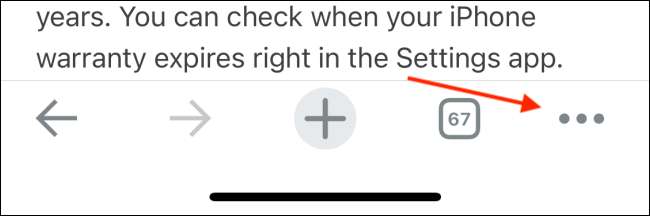 [dix]
Choisissez l'option "Texte de zoom".
[dix]
[dix]
Choisissez l'option "Texte de zoom".
[dix]
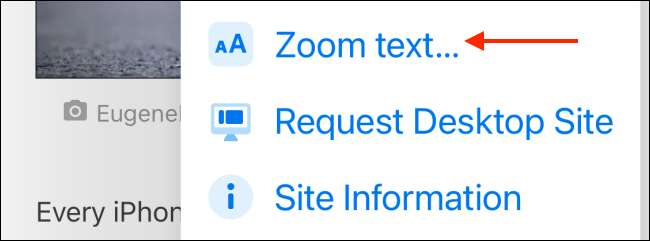 [dix]
Vous verrez maintenant une nouvelle barre d'outils en haut de votre écran. Appuyez sur le bouton "+" pour augmenter la taille du texte. Le bouton "-" réduira la taille du texte. Vous pouvez sélectionner le bouton "Réinitialiser" pour revenir à la taille du texte par défaut. Une fois que vous avez terminé de personnaliser, appuyez sur le bouton "Terminé".
[dix]
[dix]
Vous verrez maintenant une nouvelle barre d'outils en haut de votre écran. Appuyez sur le bouton "+" pour augmenter la taille du texte. Le bouton "-" réduira la taille du texte. Vous pouvez sélectionner le bouton "Réinitialiser" pour revenir à la taille du texte par défaut. Une fois que vous avez terminé de personnaliser, appuyez sur le bouton "Terminé".
[dix]
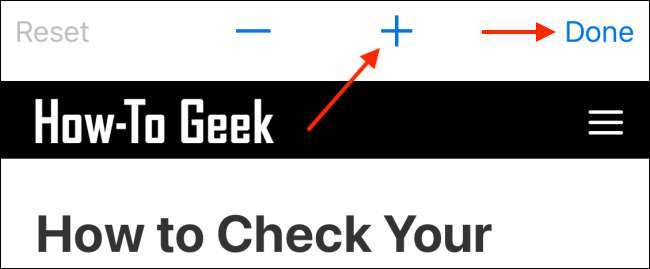 [dix]
Une comparaison entre la taille de texte par défaut et le texte zoomé en chrome peut être vu ci-dessous.
[dix]
Une comparaison entre la taille de texte par défaut et le texte zoomé en chrome peut être vu ci-dessous.
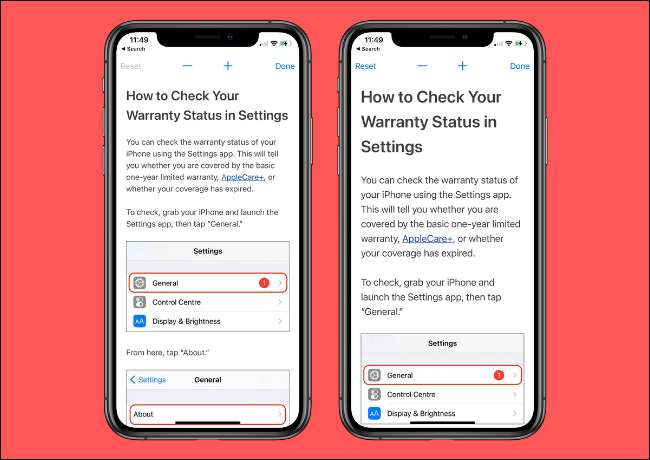
[dix] Certaines des meilleures fonctionnalités de Chrome pour iPhone sont cachées derrière des gestes - tout à partir des onglets de fermeture pour changer d'entre eux. Voici les 10 gestes cachés en chrome Pour iPhone que vous devriez connaître. [dix] EN RELATION: 10 gestes cachés pour Google Chrome sur iPhone







